-
Dell 모니터 AS 신청 방법IT Operation 2023. 1. 5. 03:24반응형
Dell 모니터가 계속 깜빡거림으로 인해 작업에 불편함이 생겼다.
윈도우 PC에 연결되어 있었는데 Mac에 연결해도 모니터는 동일하게 깜빡거렸다.
그래서 이건 분명 모니터가 고장 난 것이라고 생각했다.
Dell 모니터 AS를 신청하고 처리된 과정을 글로 적어본다.
일단 Dell의 제품 지원 페이지에 접속한다.
https://www.dell.com/support/home/ko-kr?app=products
제품 지원 | Dell 대한민국
MyService360 맞춤형 분석, 인시던트 전반의 풍부한 데이터 및 셀프 서비스, 현장 서비스, 권장 사항, 계약, 연결, 코드 수준 등을 통해 시스템, 사이트 또는 글로벌 환경에 대한 잠재적 서비스 위험
www.dell.com
그리고 AS받을 제품을 검색한다.

Dell 제품 지원 페이지에서 제품을 검색한다. 서비스 태그 입력을 클릭한다.

서비스 태그 입력을 클릭한다. 서비스 태그를 입력하고 제출한다.
서비스 태그는 보통 모니터 뒷면을 보면 확인할 수 있다.
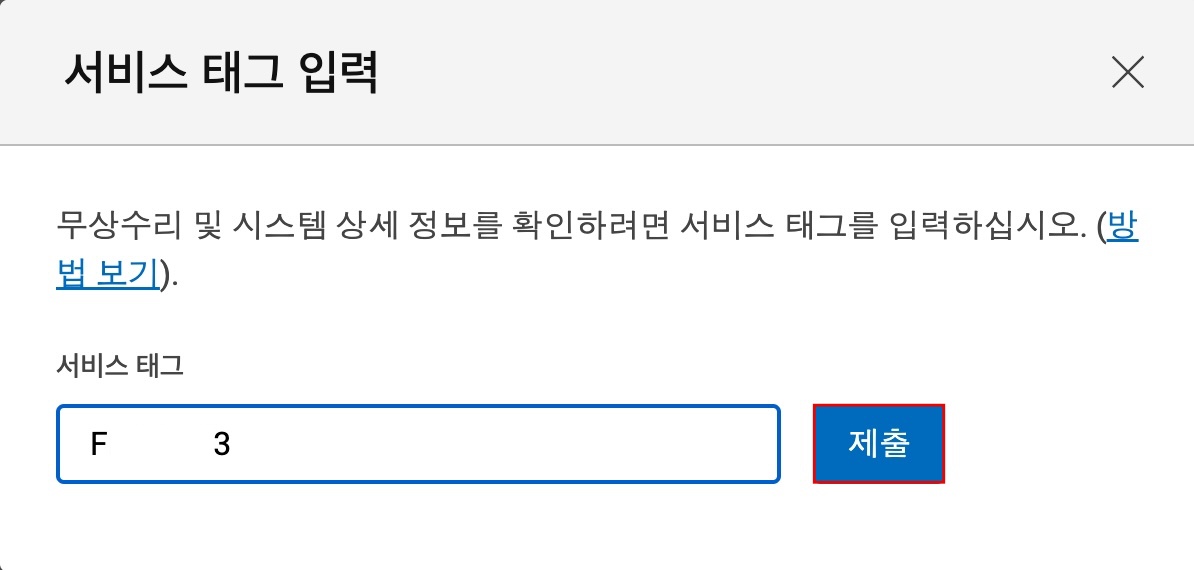
서비스 태그를 입력하고 제출 모델명을 조회하고 서비스 만료 기간을 확인한다.
이 모니터는 2024년 7월 20일 만료이다.
아직 서비스 기간이다.

모델명을 조회하고 서비스 만료 기간을 확인 우측을 보면 지원 센터에 문의 메뉴가 있고, 기술 지원을 클릭한다.

우측 지원 센터에 문의 > 기술 지원을 클릭 고객님이 선택한 기기입니다라고 나타나면 정보를 확인하고 다음을 누른다.

고객님이 선택한 기기입니다 라고 나타나면 정보를 확인하고 다음을 누른다. 지원 옵션 보기 단계에서 확인해보니 전화 문의만 가능했다.
기본 서비스 플랜은 전화만 되는듯 하다. 적혀있는 번호로 전화를 걸었다.

전화 문의를 위해 전화를 걸었다. 상담원과 통화 했고, 상담원은 꽤 친절한 편이다.
증상에 대해 예기하고 나니 테스트를 진행해 달라고 하였다.
테스트해야 할 내용은 이메일로 전달된다.
그리고 문제의 증상에 대한 동영상, 테스트 결과에 대한 동영상을 전달해야 한다.

Dell S2721QS 디스플레이 테스트 서비스 센터에 영상을 보내기 위해 테스트를 진행하고 있다.

서비스 센터에 영상을 보내기 위해 테스트를 진행 테스트 과정에서 붉은 화면, 녹색화면, 파란 화면 등 다양한 색상의 컬러를 보게 된다.
동영상을 열심히 찍는다. 완전 길게 찍을 필요는 없다.

델 모니터 디스플레이 결함 테스트 그리고 전달하고 1시간 좀 넘어서 전화가 왔다.
모니터를 교체해 주겠다고 하였다.
주소를 불러 주었다.
그리고 다시 배송팀에서 전화가 온다.
주소를 한번 더 확인하고 재고가 있다면 다음날 받을 수 있다고 한다.
재고가 없을 경우 해외에서 출고 될수도 있다고 전달받았다.
그리고 문제가 있던 모니터를 반납해달라는 요청도 함께 받았다.
다음날 DELL이라고 쓰여있는 굉장히 큰 박스가 사무실에 도착했다.
REFURBISHED라고 표기되어 있다.
상담원과 통화했을 때, 리퍼 제품을 받게 된다는 내용도 전달받았다.
사용하는데 이상만 없으면 상관없다.

도착한 리퍼제품 신품만큼 포장이 나름 안전하게 되어 있다.
여기에도 REFURBISHED라고 적혀있는 비닐에 모니터가 들어있다.

REFURBISHED 모니터 과정은 조금 귀찮았지만, 처리는 확실했다.
글로벌 기업답게 프로세스가 잘되어 있어서 그런 건가..
아직 한대 더 리퍼를 받아야 하는데 이번에도 잘 진행되었으면 좋겠다.
반응형'IT Operation' 카테고리의 다른 글
QNAP NAS Malware Remover 정지 방법 (0) 2023.01.06 Dell R460 Chipset 드라이버 RAID 드라이버 설치 방법 (0) 2023.01.05 QNAP NAS "온라인으로 최신 앱 업데이트 정보를 얻을 수 없습니다" 알림 끄기 (0) 2023.01.03 PC 수냉 쿨러 교체 방법 (0) 2023.01.01 QNAP QES NAS 이메일 알림 설정 (0) 2022.12.31